Kā atslēgt grupas īsziņas Android 11

Atslēdziet grupas īsziņas Android 11, lai kontrolētu paziņojumus ziņu lietotnē, WhatsApp un Telegram.
Izmantojot austiņas ar datoru, jūs parasti konfigurējat visu audio atskaņošanu caur austiņām. Tam ir liela jēga, kad aktīvi izmantojat datoru un austiņas, it kā skaņa tiktu atskaņota no skaļruņiem vai cita austiņu komplekta, kuru jūs to nevarētu dzirdēt.
Tomēr dažreiz jūs varat atkāpties no datora un austiņām, lai darītu kaut ko citu. Ja šajā laikā saņemat Zoom zvanu vai esat uzaicināts uz tālummaiņas sapulci, iespējams, ka nepamanīsit paziņojumu zvana signālu, jo tas tiks atskaņots austiņās, kuras nelietojat.
Tomēr Zoom izstrādātāji apzinās šo iespēju un ir ieviesuši funkciju, kas jums palīdzēs. Izmantojot tālummaiņu, varat izvēlēties konfigurēt otru audio izvades ierīci, kas tiks īpaši izmantota zvana signālu atskaņošanai tajā pašā laikā, kad tie tiek atskaņoti, izmantojot jūsu noklusējuma audio ierīci. Tas ļauj jums samazināt risku, ka jūs kādreiz palaist garām Zoom zvana paziņojumu.
Padoms. Sekundārā audio izvade tiks izmantota tikai zvana signāla atskaņošanai. Tālummaiņa neatskaņos citu zvanu audio, izmantojot sekundāro audio izvades ierīci.
Lai konfigurētu sekundāro audio izvades ierīci, kas tiks izmantota sinhronizētu tālummaiņas zvana signālu atskaņošanai, ir jāatver tālummaiņas iestatījumi. Lai piekļūtu iestatījumiem, augšējā labajā stūrī noklikšķiniet uz sava lietotāja ikonas un pēc tam noklikšķiniet uz "Iestatījumi".
Padoms. Lai konfigurētu sekundāro audio izvades ierīci programmā Zoom, datorā būs jākonfigurē sekundārā audio izvades ierīce.
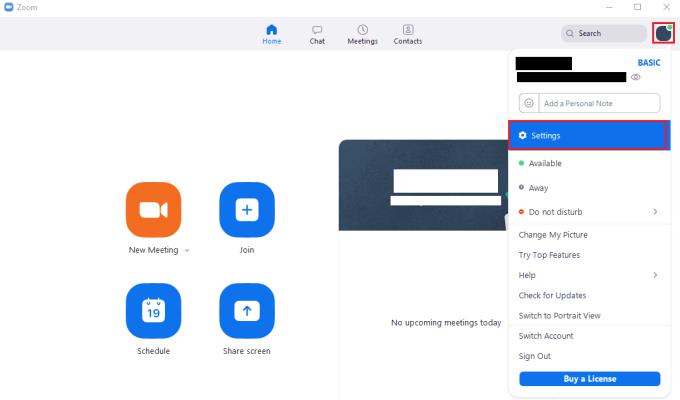
Lai piekļūtu tālummaiņas iestatījumiem, noklikšķiniet uz sava lietotāja ikonas un pēc tam nolaižamajā izvēlnē uz "Iestatījumi".
Iestatījumos pārslēdzieties uz cilni “Audio”. Sadaļā “Skaļrunis” atzīmējiet izvēles rūtiņu “Izmantot atsevišķu audio ierīci, lai vienlaikus atskaņotu zvana signālu”, pēc tam atlasiet jaunu izvades ierīci un konfigurējiet jauno skaļuma slīdni.
Padoms. Pašreizējo noklusējuma audio izvades ierīci nevar atlasīt kā sekundāro izvadi.
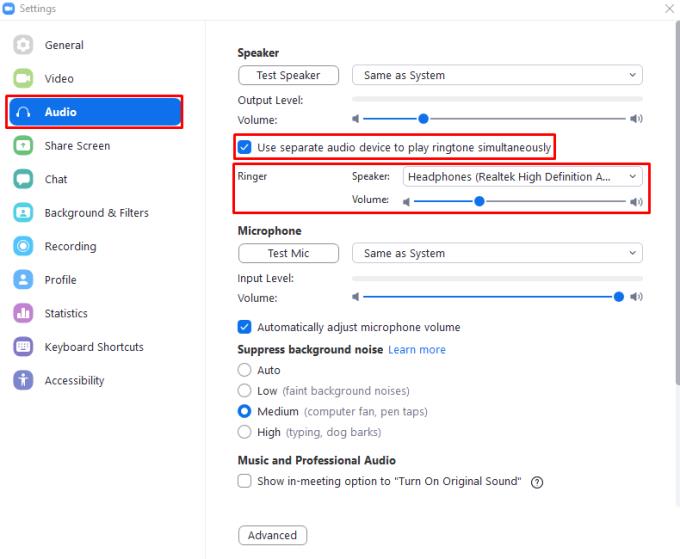
Iespējojiet opciju “Izmantot atsevišķu audio ierīci, lai vienlaikus atskaņotu zvana signālu”, pēc tam konfigurējiet otru audio ierīci un skaļuma līmeni.
Atslēdziet grupas īsziņas Android 11, lai kontrolētu paziņojumus ziņu lietotnē, WhatsApp un Telegram.
Atverot sākumlapa jebkurā pārlūkā, vēlaties redzēt savas iecienītās lietas. Kad sākat lietot citu pārlūku, vēlaties to iestatīt pēc savas gaumes. Iestatiet pielāgotu sākumlapu Firefox Android ar šiem detalizētajiem soļiem un uzziniet, cik ātri un viegli tas var tikt izdarīts.
Tālruņu pasaulē, kur tehnoloģijas nepārtraukti attīstās, Samsung Galaxy Z Fold 5 izceļas ar savu unikālo salokāmo dizainu. Taču, cik futuristisks tas būtu, tas joprojām balstās uz pamata funkcijām, ko mēs visi ikdienā izmantojam, piemēram, ierīces ieslēgšanu un izslēgšanu.
Mēs esam pavadījuši nedaudz laika ar Galaxy Tab S9 Ultra, un tas ir ideāls planšetdators, ko apvienot ar jūsu Windows PC vai Galaxy S23.
Izmantojiet jautrus filtrus jūsu Zoom sanāksmēs. Pievienojiet halo vai izskatieties pēc vienradža Zoom sanāksmē ar šiem smieklīgajiem filtriem.
Vēlaties izveidot drošu OTT pieredzi bērniem mājās? Izlasiet šo ceļvedi, lai uzzinātu par Amazon Prime Video profiliem bērniem.
Lai izveidotu atkārtotus pasākumus Facebook, dodieties uz savu lapu un noklikšķiniet uz Pasākumiem. Pēc tam pievienojiet jaunu pasākumu un noklikšķiniet uz Atkārtota pasākuma pogas.
Kā konfigurēt reklāmu bloķētāja iestatījumus Brave pārlūkā Android, sekojot šiem soļiem, kurus var izpildīt mazāk nekā minūtē. Aizsargājiet sevi no uzmācīgām reklāmām, izmantojot šos reklāmu bloķētāja iestatījumus Brave pārlūkā Android.
Jūs varat atrast vairākus paplašinājumus Gmail, lai padarītu savu e-pasta pārvaldību produktīvāku. Šeit ir labākie Gmail Chrome paplašinājumi.
Ja neesi pārliecināts, kas ir ietekme, sasniegšana un iesaistīšanās Facebook, turpini lasīt, lai uzzinātu. Apskati šo vieglo skaidrojumu.







